
L'iPhone supprime automatiquement les SMS ? Pourquoi et comment les récupérer ?

Avez-vous déjà été confronté à la suppression soudaine de messages importants par votre iPhone, vous laissant perplexe et frustré ? Vous êtes-vous déjà demandé pourquoi et comment éviter ou résoudre ce problème ? Si oui, vous êtes au bon endroit. Dans cet article, nous vous expliquerons pourquoi votre iPhone supprime des messages et vous proposerons des solutions pour les récupérer. Poursuivez votre lecture et découvrez des informations et des conseils précieux.
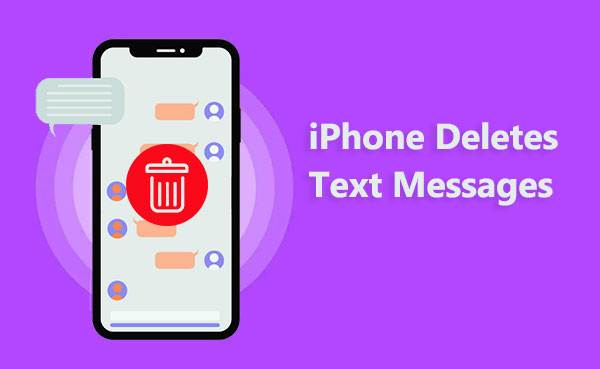
Pourquoi mes SMS s'effacent-ils d'eux-mêmes sur mon iPhone ? Voici quelques raisons possibles :
Espace de stockage insuffisant : si l'espace de stockage de votre iPhone est presque saturé, le système peut effacer automatiquement les données anciennes ou moins utilisées, y compris les SMS. Cette opération permet de libérer de l'espace pour le bon fonctionnement de votre appareil.
Erreurs de mise à jour iOS : si des bugs ou des erreurs surviennent pendant le processus de mise à jour iOS , il existe un risque que tous les messages de votre iPhone disparaissent ou soient supprimés.
Paramètres des messages : si les options « Conserver les messages » ou « Suppression automatique » sont activées dans les paramètres de messagerie de votre iPhone, vos SMS peuvent être automatiquement supprimés après un certain temps. Cette opération permet d'économiser de l'espace de stockage ou de protéger votre vie privée.
Synchronisation iCloud : Si la fonctionnalité « Messages » est activée dans les réglages iCloud de votre iPhone, vos SMS peuvent être synchronisés avec vos autres appareils Apple. Ainsi, si vous supprimez un message sur un appareil, il sera également supprimé sur vos autres appareils. Cette synchronisation permet de maintenir la cohérence des données et d'éviter les doublons.
Pourquoi mon téléphone supprime-t-il des messages ? Vous en connaissez maintenant la raison. Si votre iPhone supprime automatiquement vos SMS, cela peut être frustrant, surtout si vous avez perdu des informations importantes. Mais pas d'inquiétude ! Vous pouvez essayer les méthodes suivantes pour résoudre le problème ou, au moins, l'empêcher de se reproduire.
L'une des raisons pour lesquelles mon iPhone supprime constamment mes messages est le manque d'espace de stockage. Assurez-vous donc que votre iPhone dispose de suffisamment d'espace de stockage. Si celui-ci est faible, pensez à supprimer les applications, photos ou fichiers inutiles pour libérer de l'espace . Cela peut empêcher le système d'effacer automatiquement les données, y compris les SMS. Suivez les étapes ci-dessous pour vérifier l'espace de stockage de votre iPhone :
Étape 1. Ouvrez « Paramètres » sur votre iPhone.
Étape 2. Appuyez sur « Général » et sélectionnez « Stockage iPhone ».
Étape 3. Examinez la répartition du stockage utilisé et disponible.
Étape 4. Gérez le stockage en supprimant les applications ou les données inutiles.

Une autre raison pouvant entraîner la suppression automatique des messages sur l'iPhone est une erreur de mise à jour iOS . Si vous utilisez une version iOS obsolète, le problème de suppression automatique des messages sur l'iPhone peut être dû à des erreurs logicielles. Vous pouvez tenter de résoudre des problèmes mineurs sur votre iPhone en mettant à jour la version iOS . Suivez simplement les étapes ci-dessous pour mettre à jour la version iOS de votre iPhone :
Étape 1. Commencez par accéder au menu « Paramètres » sur votre iPhone.
Étape 2. Recherchez et appuyez sur l’option « Général » dans le menu.
Étape 3. Continuez en sélectionnant le bouton « Mise à jour du logiciel ».
Étape 4. Enfin, optez pour l'option « Télécharger et installer » pour lancer le processus de mise à jour de votre version iOS .

Si les réglages de messagerie de votre iPhone sont configurés pour conserver les messages pendant 30 jours ou 1 an, l'iPhone les supprimera automatiquement après l'expiration de la période spécifiée. Vous pouvez modifier vos réglages de messagerie et choisir de conserver les messages indéfiniment pour empêcher la suppression automatique des messages. Suivez les étapes ci-dessous pour résoudre le problème de suppression de tous mes messages de l'iPhone :
Étape 1. Appuyez sur l'icône « Paramètres » sur l'écran d'accueil de votre iPhone et faites défiler vers le bas pour sélectionner « Messages ».
Étape 2. Sélectionnez l’option « Conserver les messages », puis choisissez « Pour toujours » dans la liste disponible.

Ensuite, vérifiez si la synchronisation iCloud des messages est activée sur votre iPhone. Si cette fonctionnalité est activée, vos messages sur votre iPhone resteront cohérents avec ceux sur iCloud. Si vous supprimez des messages sur d'autres appareils, ils seront également supprimés sur votre iPhone grâce à la synchronisation. Voici la procédure à suivre pour désactiver la synchronisation iCloud et résoudre le problème : « Mon iPhone vient de supprimer tous mes messages » :
Étape 1. Accédez à l'application « Paramètres » et appuyez sur votre nom.
Étape 2. Faites défiler les options et choisissez « iCloud ».
Étape 3. Désactivez le commutateur « Messages ».

Si aucune des méthodes ci-dessus ne résout le problème de suppression automatique des SMS sur votre iPhone, vous pouvez forcer le redémarrage de votre iPhone pour effacer le cache et corriger les erreurs. Voici les étapes à suivre pour forcer le redémarrage de votre iPhone :


Les SMS supprimés sont-ils définitivement perdus ? Existe-t-il encore un moyen de les récupérer ? La réponse est oui. Vous pouvez utiliser les trois méthodes suivantes pour récupérer les messages supprimés sur votre iPhone .
Si vous n'avez pas sauvegardé les données de votre iPhone, ou si votre fichier de sauvegarde ne contient pas les messages que vous souhaitez récupérer, vous pouvez utiliser un logiciel professionnel de récupération de données comme Coolmuster iPhone Data Recovery pour analyser et récupérer directement les messages supprimés de votre iPhone. Coolmuster iPhone Data Recovery est un logiciel de récupération de données puissant et fiable qui vous permet de récupérer divers types de données perdues ou supprimées sur votre iPhone, notamment vos messages, contacts, photos, vidéos, musiques, calendriers, mémos, etc.
Caractéristiques principales :
Suivez les étapes pour récupérer les messages supprimés de votre iPhone :
01 Après avoir téléchargé et installé le programme, lancez-le sur votre ordinateur. Connectez ensuite votre appareil iOS à l'ordinateur à l'aide d'un câble USB.
02 Une fois la connexion établie, l'interface suivante s'affichera. Sélectionnez les types de données souhaités (onglet « Messages »), puis cliquez sur « Lancer l'analyse » pour continuer.

03 Une fois les données sélectionnées analysées, vous pouvez prévisualiser les fichiers détaillés sur l'interface. Choisissez « Messages » dans le panneau de gauche, puis sélectionnez les éléments spécifiques à droite. Après avoir sélectionné les données à récupérer, cliquez sur l'icône « Récupérer sur l'ordinateur » pour restaurer les données supprimées de votre iPhone sur l'ordinateur.

Si vous avez sauvegardé les données de votre iPhone avec iTunes , ou si votre fichier de sauvegarde contient les SMS que vous souhaitez récupérer, vous pouvez utiliser iTunes pour restaurer les messages supprimés de votre iPhone à partir du fichier de sauvegarde. Cependant, veuillez noter que cette méthode écrasera toutes les données de votre iPhone ; veillez donc à sauvegarder vos données avant de poursuivre pour éviter toute perte. Voici les étapes à suivre pour restaurer les messages supprimés de votre iPhone avec iTunes :
Étape 1. Connectez votre iPhone à l’ordinateur et ouvrez iTunes.
Étape 2. Cliquez sur l'icône de votre iPhone et sélectionnez « Restaurer la sauvegarde ».
Étape 3. Choisissez un fichier de sauvegarde contenant les messages que vous souhaitez restaurer et cliquez sur le bouton « Restaurer ».
Étape 4. Attendez que le processus de restauration soit terminé, puis déconnectez votre iPhone.

Si vous avez sauvegardé les données de votre iPhone avec iCloud , ou si votre fichier de sauvegarde contient les SMS que vous souhaitez récupérer, vous pouvez utiliser iCloud pour restaurer les messages supprimés de votre iPhone à partir du fichier de sauvegarde. Cependant, veuillez noter que cette méthode écrasera également toutes les données de votre iPhone. Assurez-vous donc de sauvegarder vos données avant de continuer pour éviter toute perte. Voici les étapes à suivre pour restaurer les messages supprimés de votre iPhone avec iCloud :
Étape 1. Ouvrez « Paramètres » sur votre iPhone, puis appuyez sur « Général ».
Étape 2. Appuyez sur « Réinitialiser » et choisissez « Effacer tout le contenu et les paramètres ».

Étape 3. Une fois votre iPhone redémarré, suivez les instructions à l'écran pour configurer jusqu'à ce que vous atteigniez l'interface « Applications et données ».
Étape 4. Sélectionnez « Restaurer depuis la sauvegarde iCloud », puis connectez-vous à votre compte iCloud. Choisissez un fichier de sauvegarde contenant les messages à restaurer, puis cliquez sur le bouton « Restaurer ».

Étape 5. Attendez que le processus de restauration soit terminé, puis procédez à la configuration de votre iPhone.
Dans cet article, nous avons expliqué pourquoi l'iPhone supprime automatiquement les SMS et fourni des solutions pour les récupérer. Nous espérons que ces informations et conseils vous aideront à résoudre vos problèmes. Si vous souhaitez récupérer des messages supprimés de votre iPhone, nous vous recommandons vivement d'utiliser Coolmuster iPhone Data Recovery . Ce logiciel professionnel de récupération de données vous permet d'analyser et de récupérer directement les messages supprimés de votre iPhone, ou de les restaurer depuis une sauvegarde iTunes sans écraser ni affecter vos autres données.
Si vous avez des questions ou des suggestions concernant cet article, n'hésitez pas à laisser un commentaire ci-dessous ; nous vous répondrons dans les plus brefs délais. Si cet article vous a été utile, n'hésitez pas à le partager avec vos amis afin de mieux comprendre comment résoudre le problème de suppression automatique des messages sur iPhone. Merci de votre lecture et bonne journée.
Articles connexes:
La police peut-elle récupérer des SMS supprimés sur iPhone ? [Réponses et conseils]
5 méthodes rapides pour récupérer des messages texte supprimés sur iPhone sans ordinateur
4 méthodes simples pour récupérer des fichiers supprimés sur iPhone
Comment récupérer les SMS d'un ancien numéro de téléphone sur iPhone et Android ? [Guide complet]

 Récupération de l’iPhone
Récupération de l’iPhone
 L'iPhone supprime automatiquement les SMS ? Pourquoi et comment les récupérer ?
L'iPhone supprime automatiquement les SMS ? Pourquoi et comment les récupérer ?





